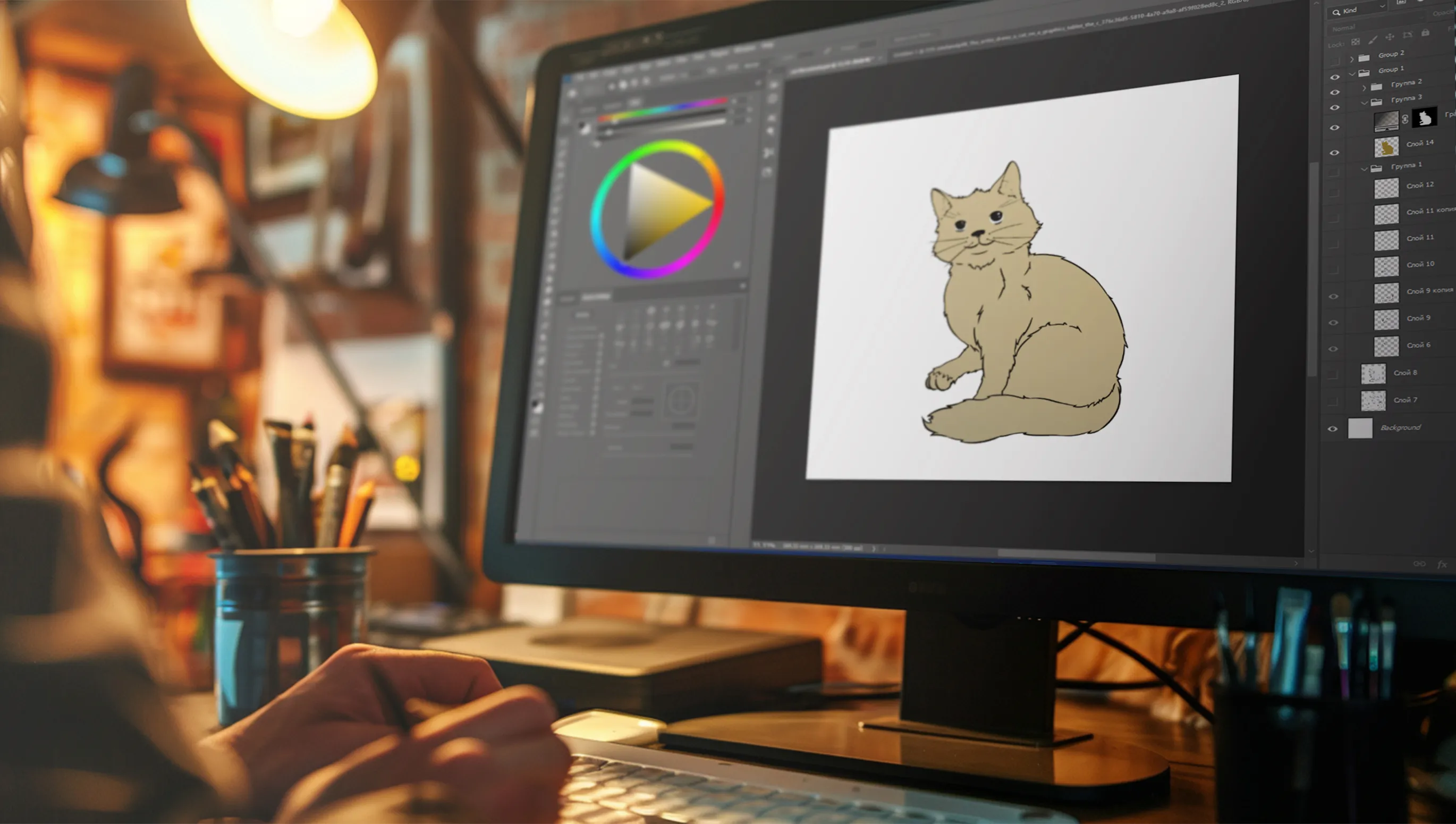Chceš sa naučiť, ako jednoducho maľovať mačky? Pohodlne si sadni, vypij kávu, vezmi si papier a pero. Vysvetlím ti jednoduché kroky kreslenia, ukážem ti, ako použiť a nastaviť všetky potrebné kresliace nástroje. A to najdôležitejšie je, že na konci budeš mať pekný obraz mačky.
Ak nemáš chuť najprv čítať trochu teórie, než sa naučíš kresliť mačky, použi spodné obsahové značenie.
Obsah
Možnosti Photoshopu pri maľovaní mačiek
Trocha teórie, než sa dostaneme k praktickým príkladom, ako sa jednoducho naučiť maľovať mačky. Pravdepodobne ťa teší vyfarbovanie obrázkov, vrátane psov a mačiek. Ak áno, môžeme ti ponúknuť vhodné vzory na vyfarbenie:
A teraz chceš samostatne skúsiť namaľovať mačku? V ďalších krokoch ti ukážeme, ako na to s pomocou Photoshopu veľmi jednoducho.
Tento svet je len plátnom pre našu fantáziu.
Henry David Thoreau
S Photoshopom nevieš len nakresliť mačku, ale tiež vykonať mnoho ďalších kreatívnych úloh. Tento program je hlavným nástrojom moderných umelcov na vytváranie bitmapových obrázkov. Photoshop sa vyvíja už viac ako 30 rokov a pre mnohých kreatívnych profesionálov sa stal nevyhnutnou súčasťou ich práce. Dnes je ťažké si predstaviť, ako by umelci mohli pracovať bez tohto programu.
Vo svojej prvotnej verzii Photoshopu bolo možné len upraviť fotografiu, použiť niekoľko základných grafických nástrojov ako obdĺžnik, čiaru a kruh a maľovať s niekoľkými štetcomi. Avšak program sa s časom výrazne rozvinul a stal sa vedúcim programom na tvorbu bitmapových obrázkov.
V Photoshope môžeš:
- Kresliť: Použi rôzne štetce a nástroje na vytvorenie jedinečných umeleckých diel.
- Vytvárať animácie: Anímuj objekty a vytváraj filmové efekty.
- Upravovať fotografie: Vylepšuj obrázky, meni farby, odstraňuj objekty a podobne.
- Vytvárať fotomontáže: Kombinuj viacero obrázkov do jedného a tvori impresívne kompozície.
- Pracovať s textom: Pridávaj text do obrázkov a formuj ho, tvor tituly a popisky.
Photoshop je silný nástroj pre kreativitu a úpravu obrázkov. Ponúka umelcom, fotografom a dizajnérom rozsiahle možnosti na realizáciu ich nápadov a tvorbu profesionálnych diel. Ak sa pýtaš, ako môžeš načrtnúť mačku v Photoshope, nasledujúci návod ti pomôže.

Tipy, ako nastaviť Photoshop tak, aby ti bolo ľahšie maľovať mačku
Aby si mohol v Photoshope nakresliť mačku, musíš si nastaviť rozhranie a zopár nástrojov, čo je veľmi jednoduché vykonať s niekoľkými kliknutiami. Najprv otvoríš Photoshop a zmeníš pracovné rozhranie z predvoleného režimu na režim určený špeciálne na kreslenie. Tak bude pracovný proces pohodlnejší.
Pre ďalšie možnosti pri tvojej práci možno budú potrebné rôzne štetcové nástroje Photoshopu. Tieto sa dajú jednoducho stiahnuť a nainštalovať do programu. Mačku však môžeš kresliť aj s bežnými nástrojmi.
Tu sú ešte niektoré tipy, ako nastaviť Photoshop pre maľovanie mačky:
- Prispôsobiť veľkosť štetcov: Uistite sa, že veľkosť štetca zodpovedá tvojim potrebám a štýlu kreslenia.
- Vyskúšaj ďalšie nástroje: Vyskúšaj rôzne miešacie režimy a efekty, aby bola tvoja práca pestrejšia.
- Experimentuj s nastavením štetcov: Meni transparentnosť, tuhosť a ďalšie nastavenia štetcov, aby si dosiahol požadovaný efekt.
Začni nakresľovať mačku a bude ti dobre
Viem, že kreslenie s Photoshopom (v tomto prípade maľovanie mačky) môže byť niekedy ťažké. Aj napriek tomu sa môžeš naučiť vytvárať skvelé umelecké diela a nakresliť mačku alebo čokoľvek iné, čo chceš.
Ako aj ja som kedysi váhal s objavovaním a vyskúšaním kreslenia v Photoshope. Používal som iné, jednoduchšie programy. Avšak tieto sa ani zďaleka nevyrovnajú možnostiam, ktoré ponúka Photoshop.
Pamätajte, že dôvera vo vaše schopnosti a kreativitu vám pomôže prekonať počiatočné ťažkosti. Dôverujte svojej intuícií a experimentujte s nástrojmi Photoshopu, uvidíte, že kreslenie sa stane ešte vzrušujúcejší proces.
→ Začnime maľovať mačku. 10 jednoduchých krokov
Kreslenie je čestnosťou umenia. Neexistuje možnosť podvádzať. Je buď dobré, alebo zlé.
Salvador Dali
Aby ste vytvorili mačku v Photoshope, budete potrebovať grafický tablet a samotný program.
Otvorte Photoshop a vytvorte nový štvorcový dokument s rozmermi 2000 x 2000 pixelov. Je dôležité nastaviť rozlíšenie na 300 pixelov na palec a vybrať farebný režim RGB. Tieto nastavenia zaručujú vysokú kvalitu a reprodukciu farieb pre váš projekt.
Teraz môžete začať maľovať mačku!
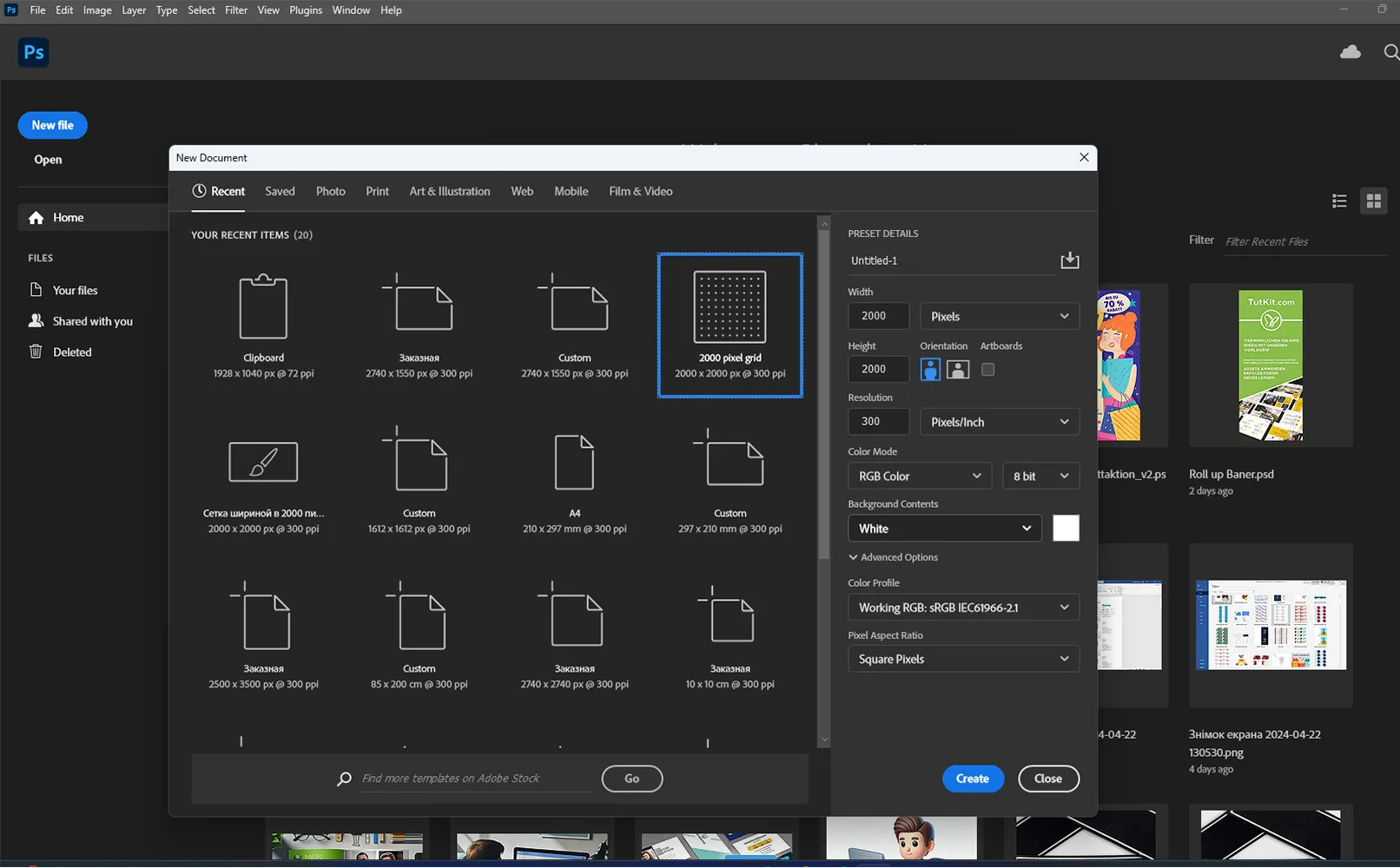
Takže začnime nastavením štetca. Vezmite svoj štetec a otvorte panel Nastavenia štetca (bežne nájdete v hornej lište symbolov). Tu nájdete nastavenia ako tuhosť a priehľadnosť.
Nastavte tuhosť na hodnotu, ktorá vám vyhovuje, aby ste dosiahli želaný pocit z maľovania.
Nastavte svoj štetec na optimálnu úroveň pre riadenie priehľadnosti štetca v závislosti na tlaku na tablete.
Všetko je pripravené a ja začínam kresliť hrubú kontúru hlavy mačky s vybraným štetcom. Umiestnite oči na hrubé miesto, kde budú.
Zvážte proporcionalitu a anatómiu mačacej hlavy, aby ste dosiahli realistický výsledok.
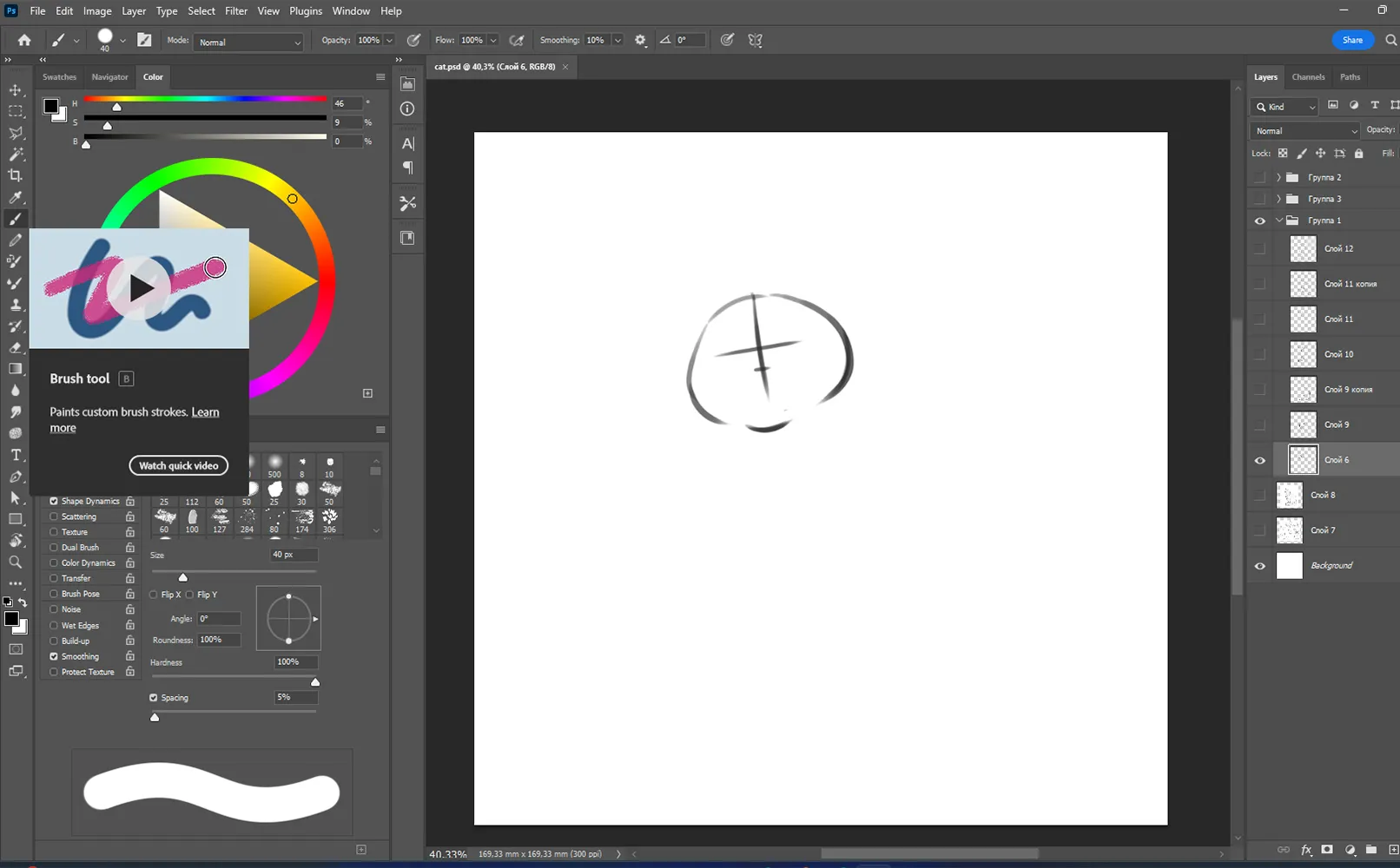
Pokračujem v práci na mačke a začínam s tvorbou horných častí tela. Používam plynulé čiary a zákruty na prenášanie elegance a grácie.
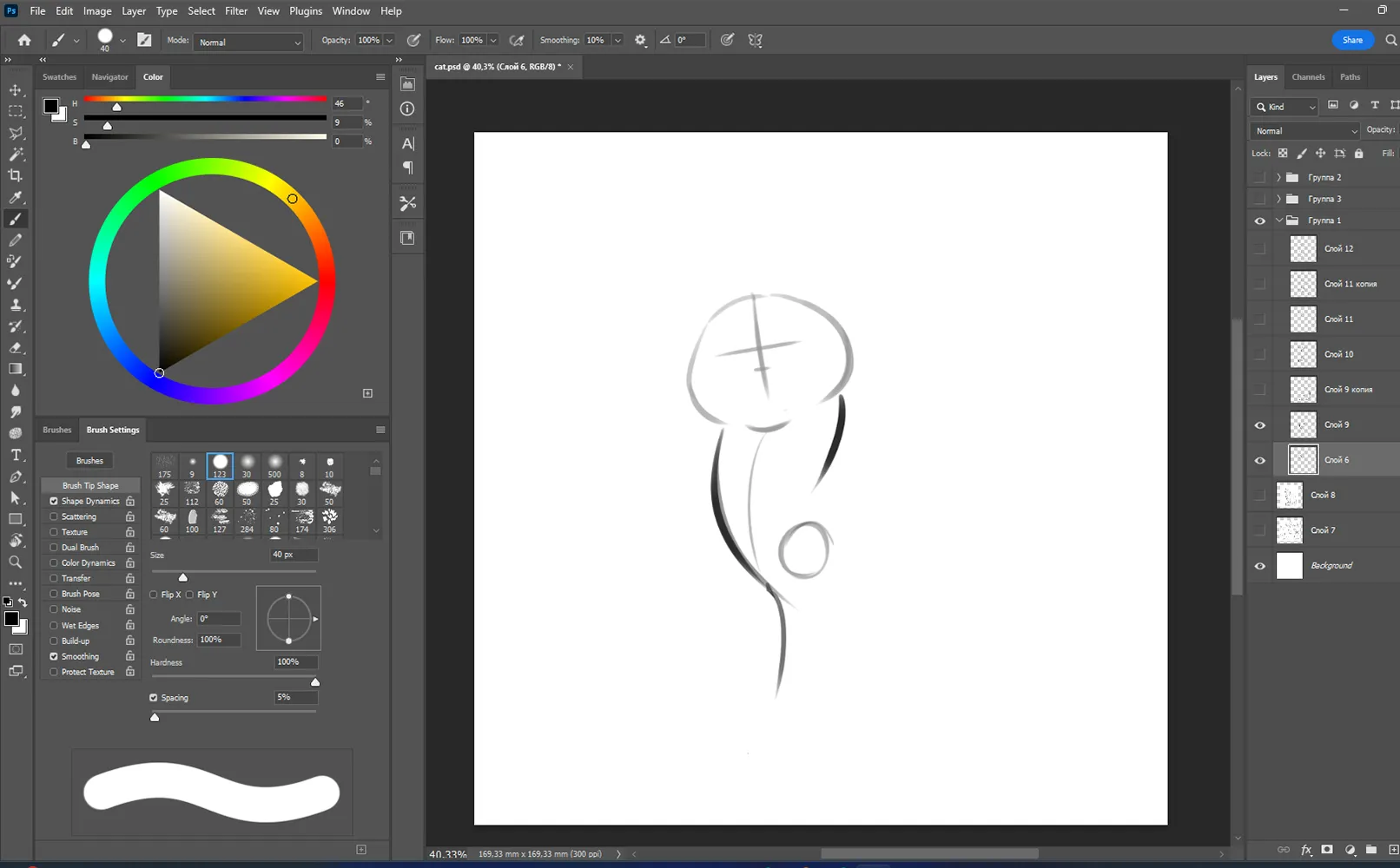
Pridanie spodnej časti a chvosta. Teraz je moja náčrtka takmer hotová.
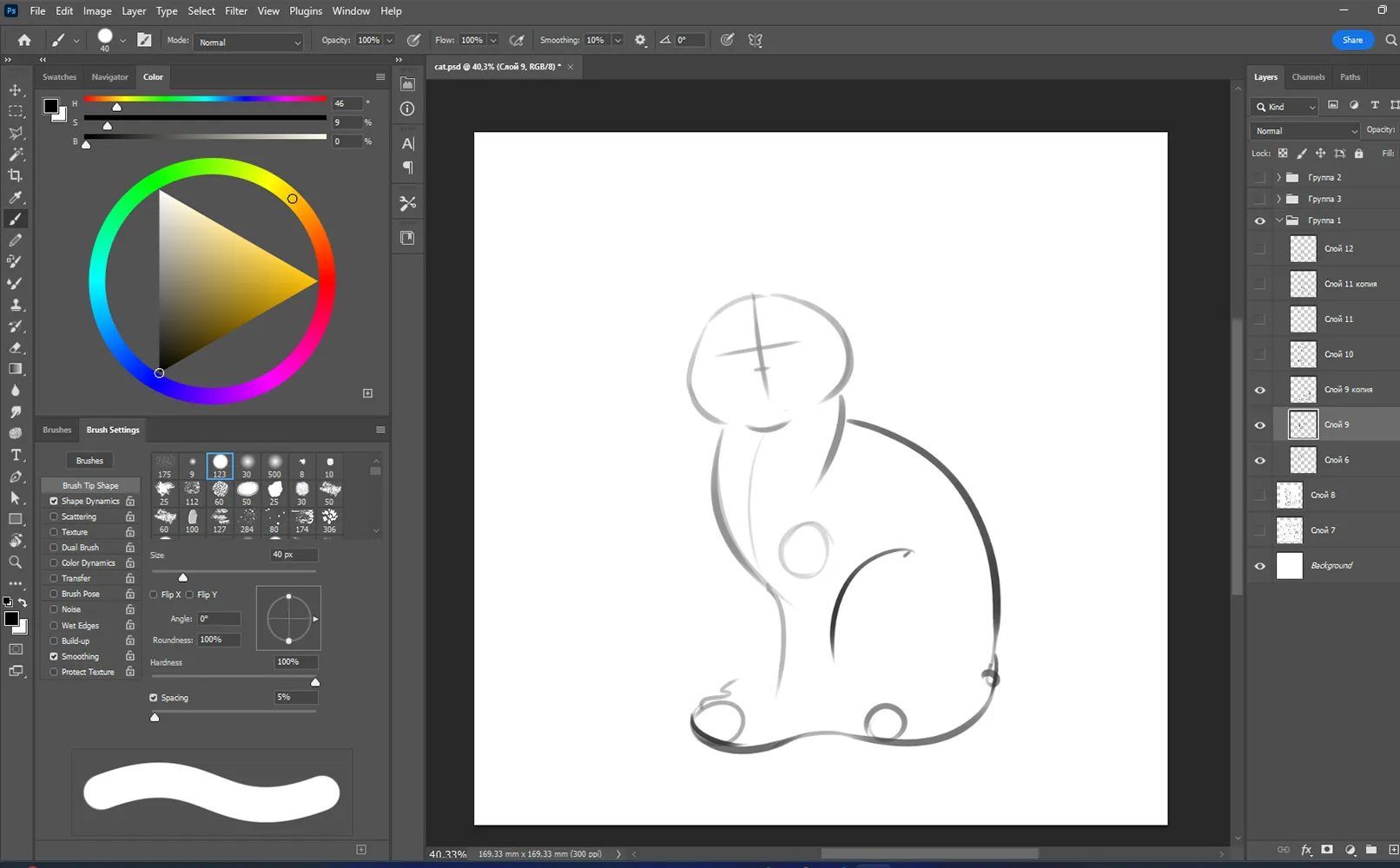
Silueta mačky je takmer hotová! Chýbajú len niektoré prvky.
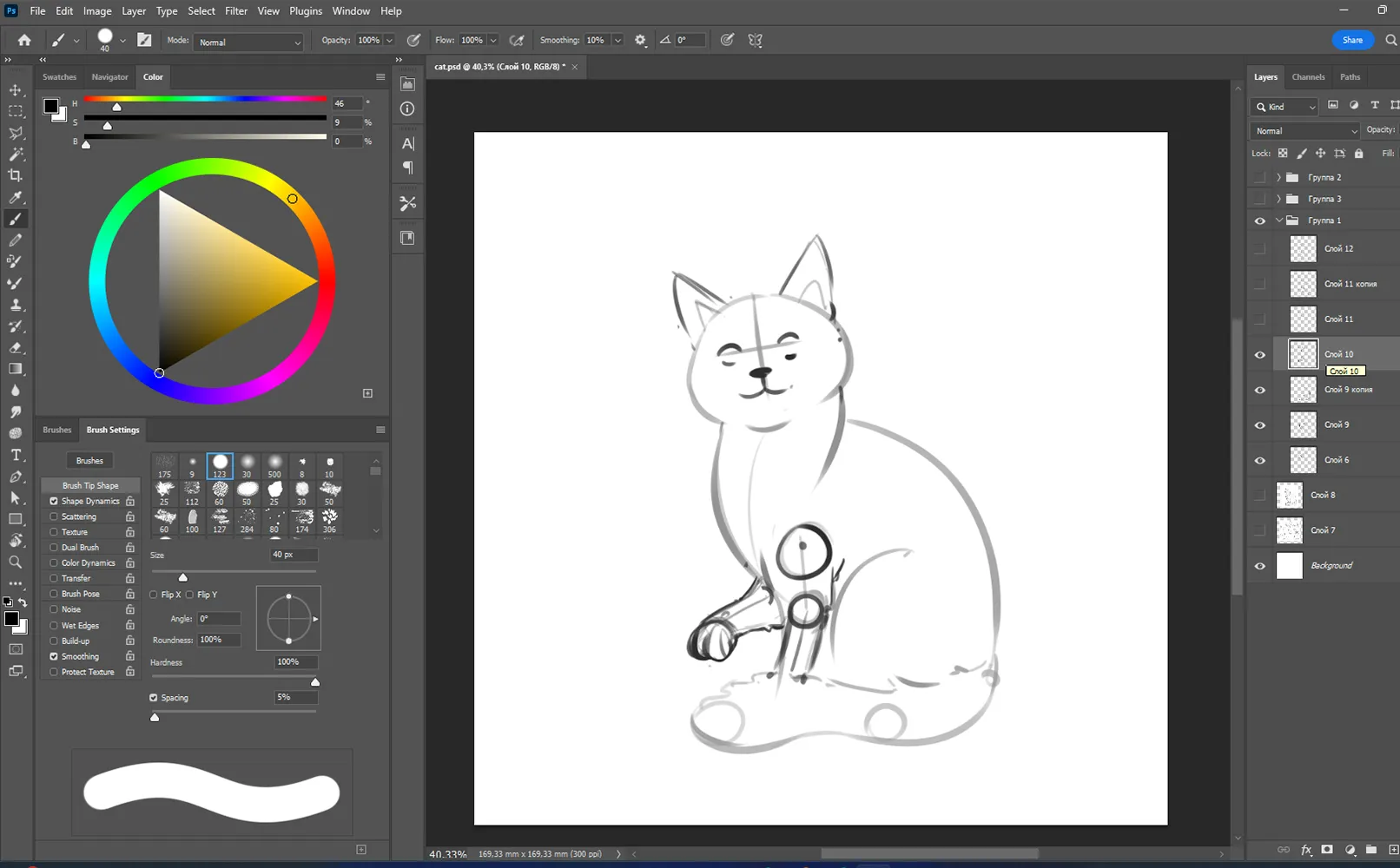
Je to skvelé! Silueta postupne začína získavať rysy mačky. Urobím vrstvu so skicom transparentnejšou znižením priehľadnosti a vytvorím novú vrstvu, na ktorej detailnejšie nakreslím hlavu. Môžete ešte trochu upraviť tvar, ak chcete.
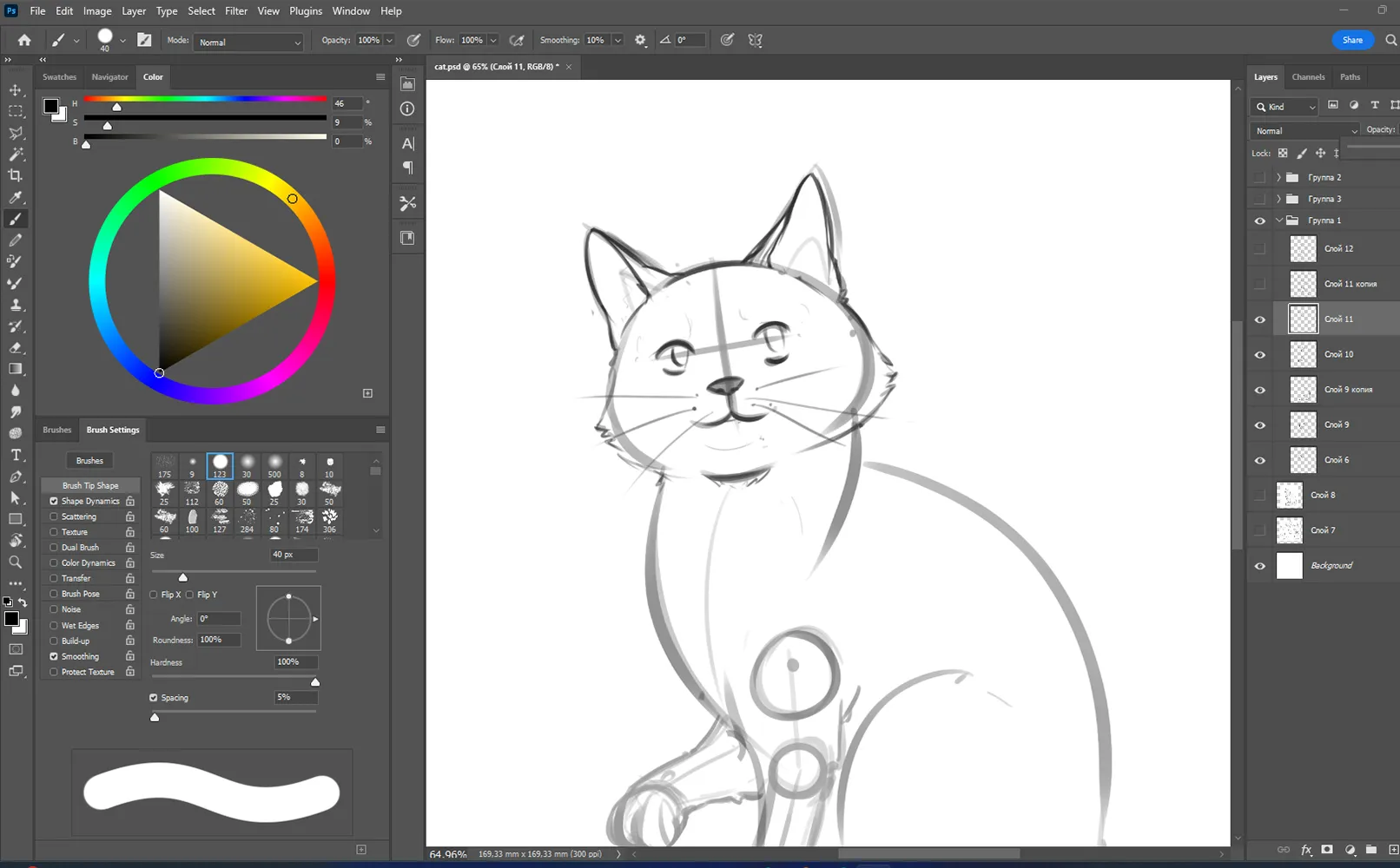
Pridám aj detaily pre telo a chvost. To bude druhá, detailnejšia silueta.
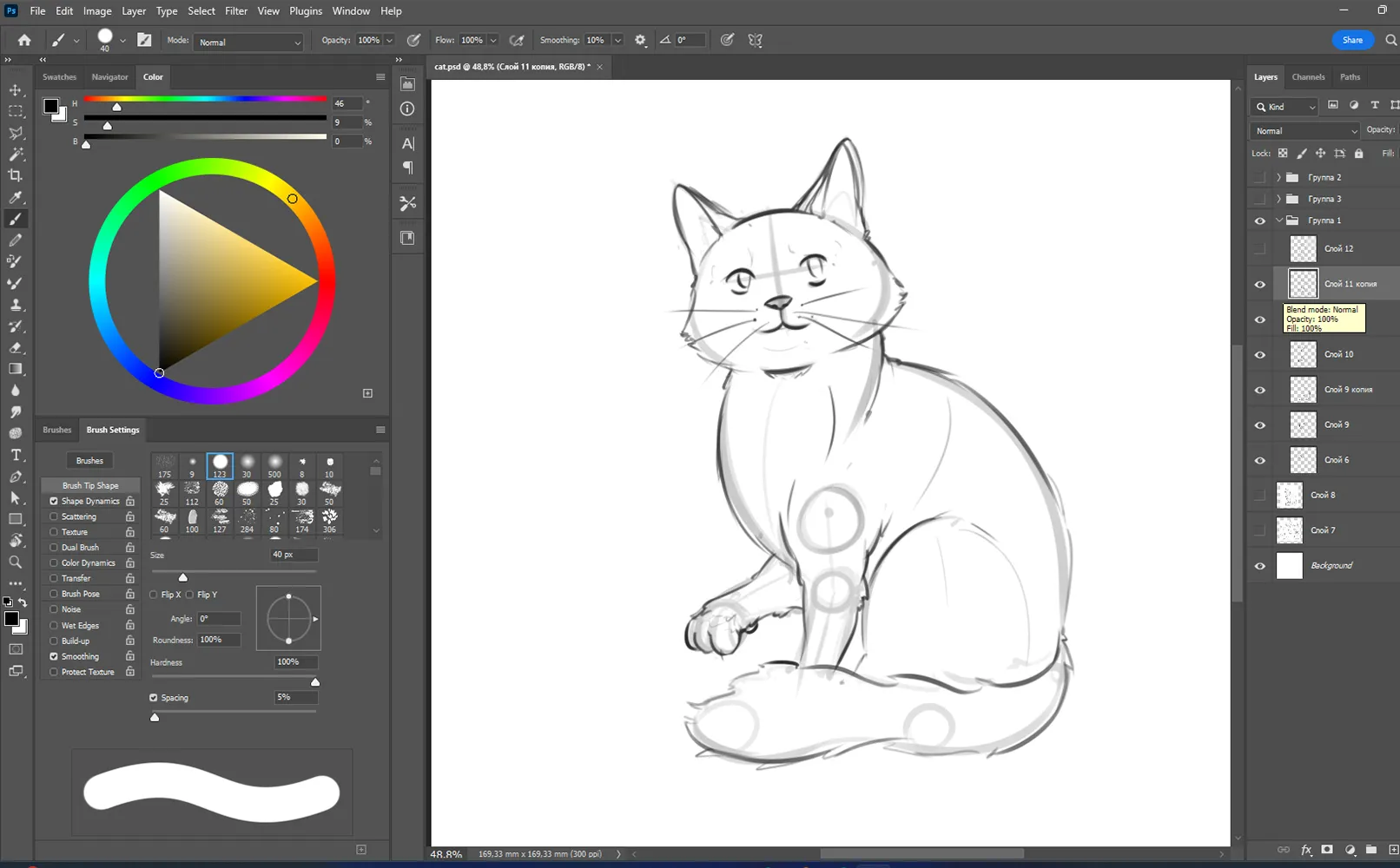
Teraz zatvorím prvý obrázok a pridám viac detailov do siluety mačky. Tu pridávam všetky malé detaily ako fúzy, srst a labku.
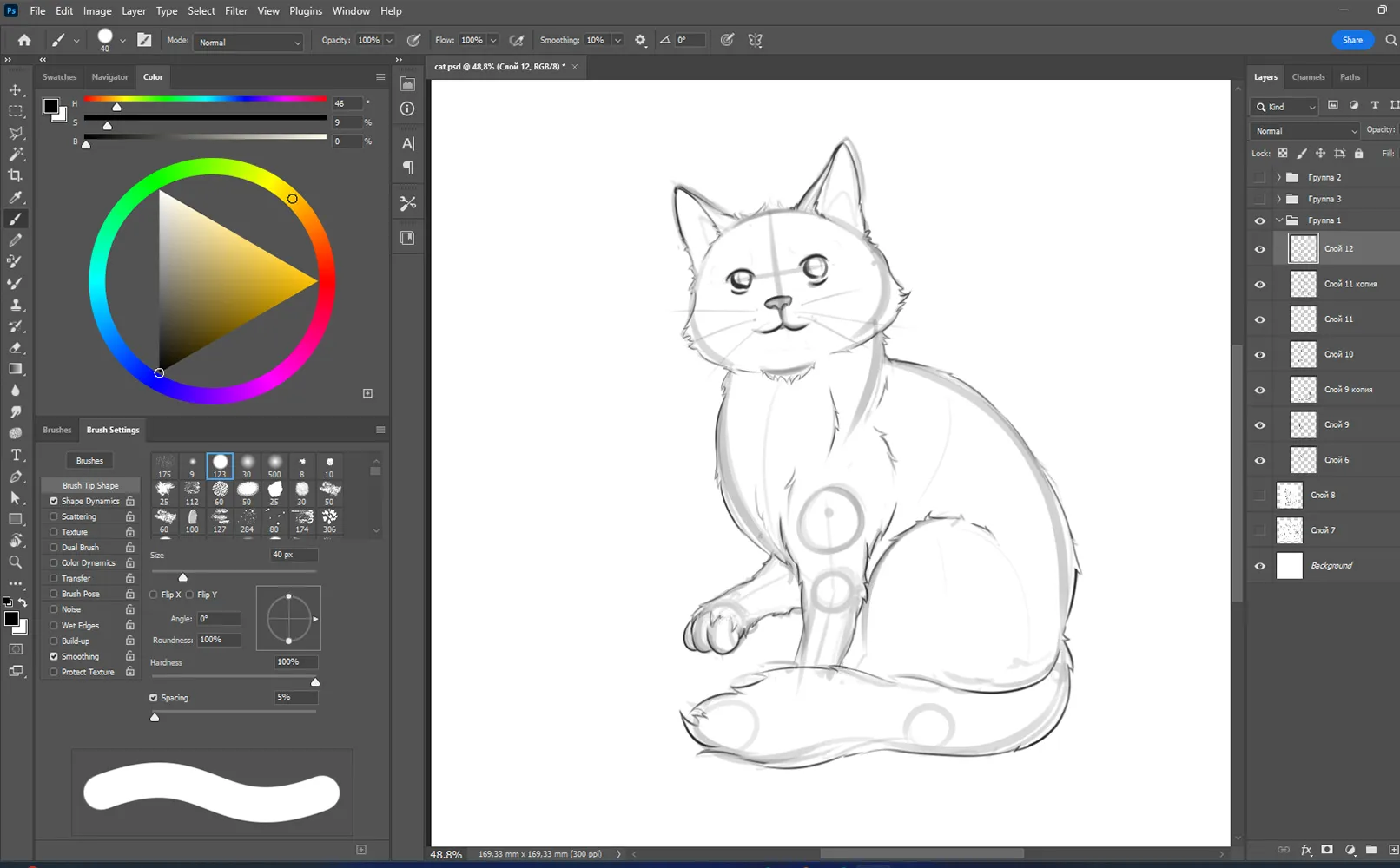
V poslednom kroku nastavím maximálnu tuhosť štetca a odstránim začiarknutie v poli prevod. Zjednodušenia kvôli aktivujem vyhladenie okrajov a vyberiem si hodnotu, ktorá mi vyhovuje.
Začínam s základnými obrysmy mačky a postupujem krok za krokom k detailom. Táto metóda pomáha udržať štýl a proporcie mačky konzistentné.
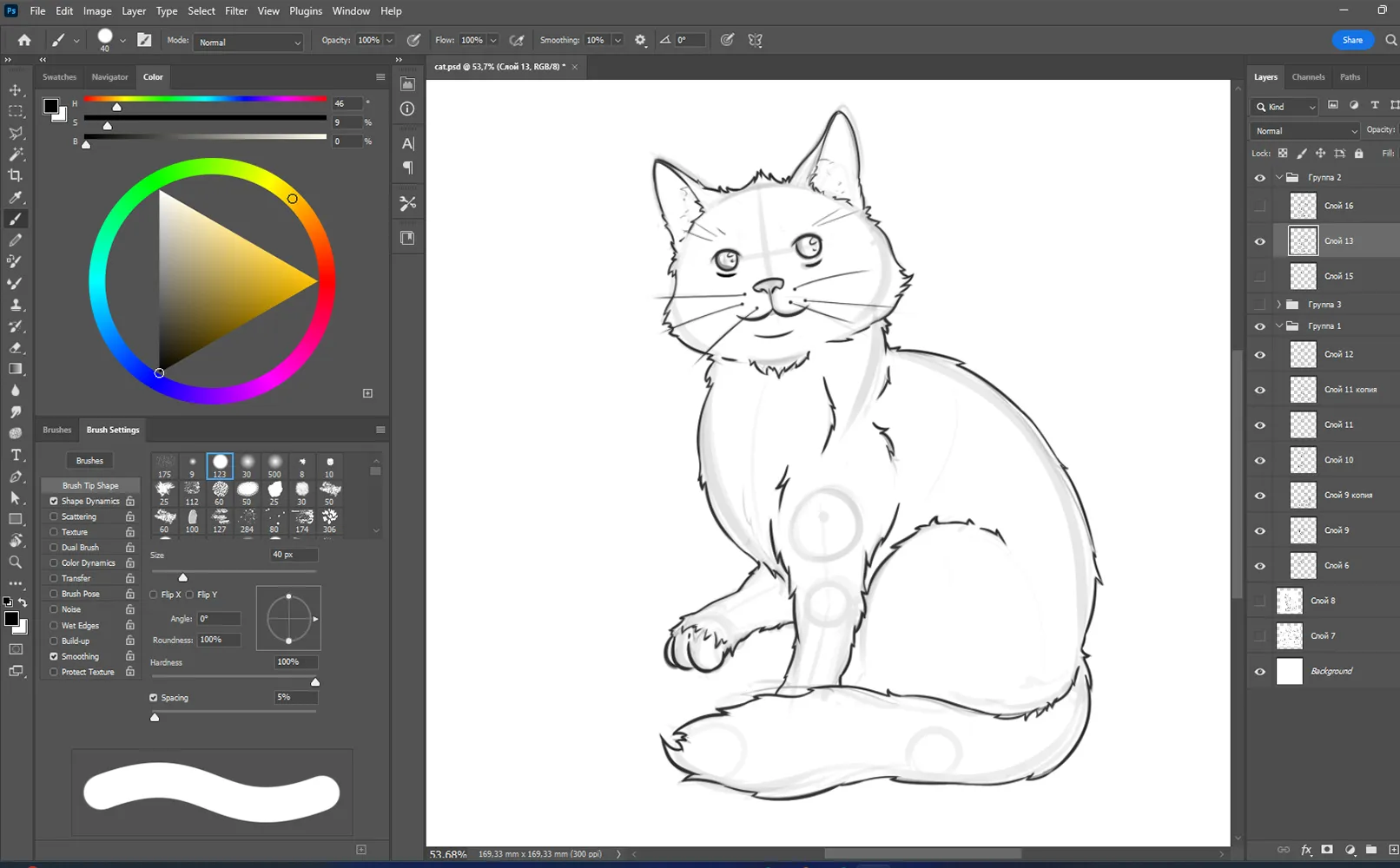
Kliknem na nástroj Čarovný prútik a vyberiem oblasť okolo kresby. Potom kliknem ľavým tlačidlom myši a vyberiem „Invertovať“. Mačka je teraz vybraná a pridám farby gradientu, výberom farieb na premaľovanie.
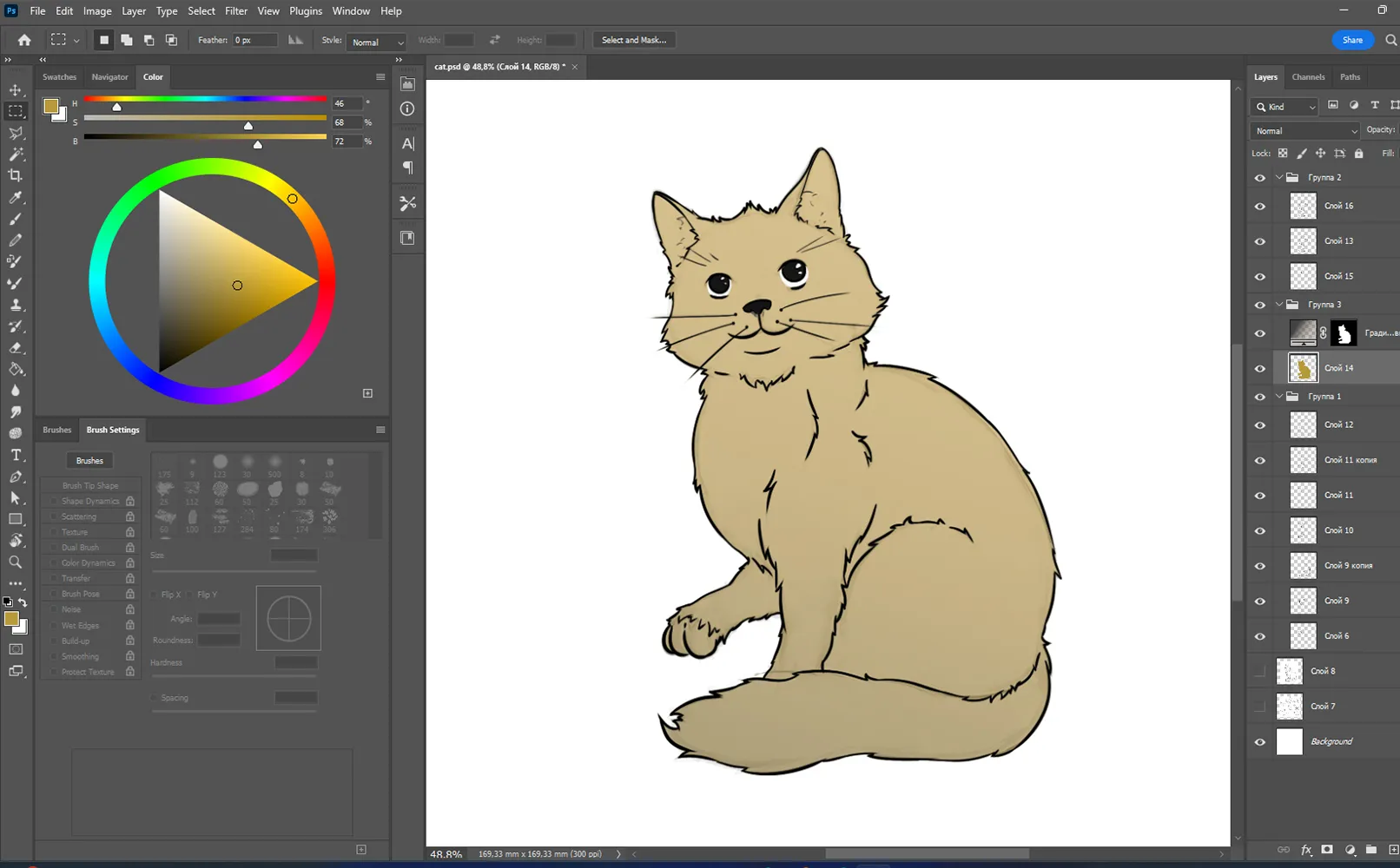
Kresba mačky je hotová a teraz už vieš, ako ľahko a jednoducho ju nakresliť. Využi naučené schopnosti na nakreslenie niečoho iného a pošli nám to. Tešíme sa na zdieľanie tvojho diela na našej stránke sociálnych médií.
Tvoje kresby mačiek
Pošli nám e-mail, ako sa ti podarilo nakresliť mačku, a pridáme tvoju mačku s tvojím podpisom na portál!